Recherche de zone opératoire
La recherche de zone opératoire vous permet de rechercher des périodes à l'intérieur ou à l'extérieur d'une région dessinée dans un nuage de points.
Dans le menu de recherche, cliquez sur "Créer nouveau" sous l'option Recherche de Context Item.
Assurez-vous qu'il y a au moins deux tags visibles sur votre graphique.
Dans le menu des recherches, cliquez sur "Nouveau" sous l'option de recherche de zone opératoire.
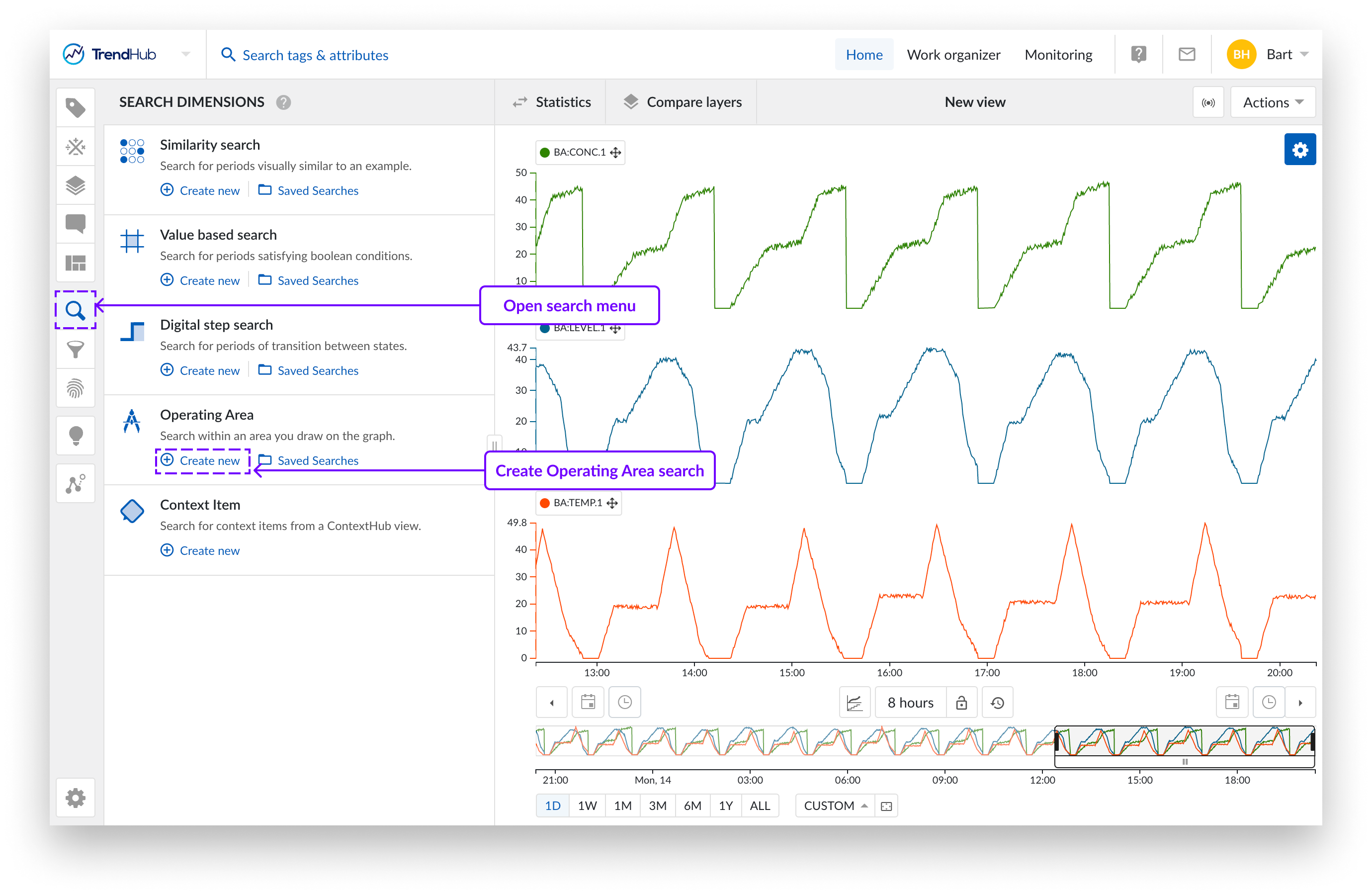
Note
Il se peut que votre vue passe automatiquement au mode d'affichage nuage de points avec les deux premiers tags de la liste de tags actifs visualisés. Ceci est fait pour que vous puissiez commencer à dessiner une zone sur le nuage de points, qui est nécessaire pour cette recherche. Cela ne se produira pas si vous êtes déjà dans une vue de nuage de points simple ou si une zone dessinée active est déjà présente.
Remplissez les conditions de la recherche (voir la section "Conditions de recherche" ci-dessous).
Pour dessiner une nouvelle zone : Cliquez sur le bouton "dessiner" en haut du nuage de points simple et cliquez à l'intérieur du graphique pour commencer à dessiner et double-cliquez pour terminer le dessin.
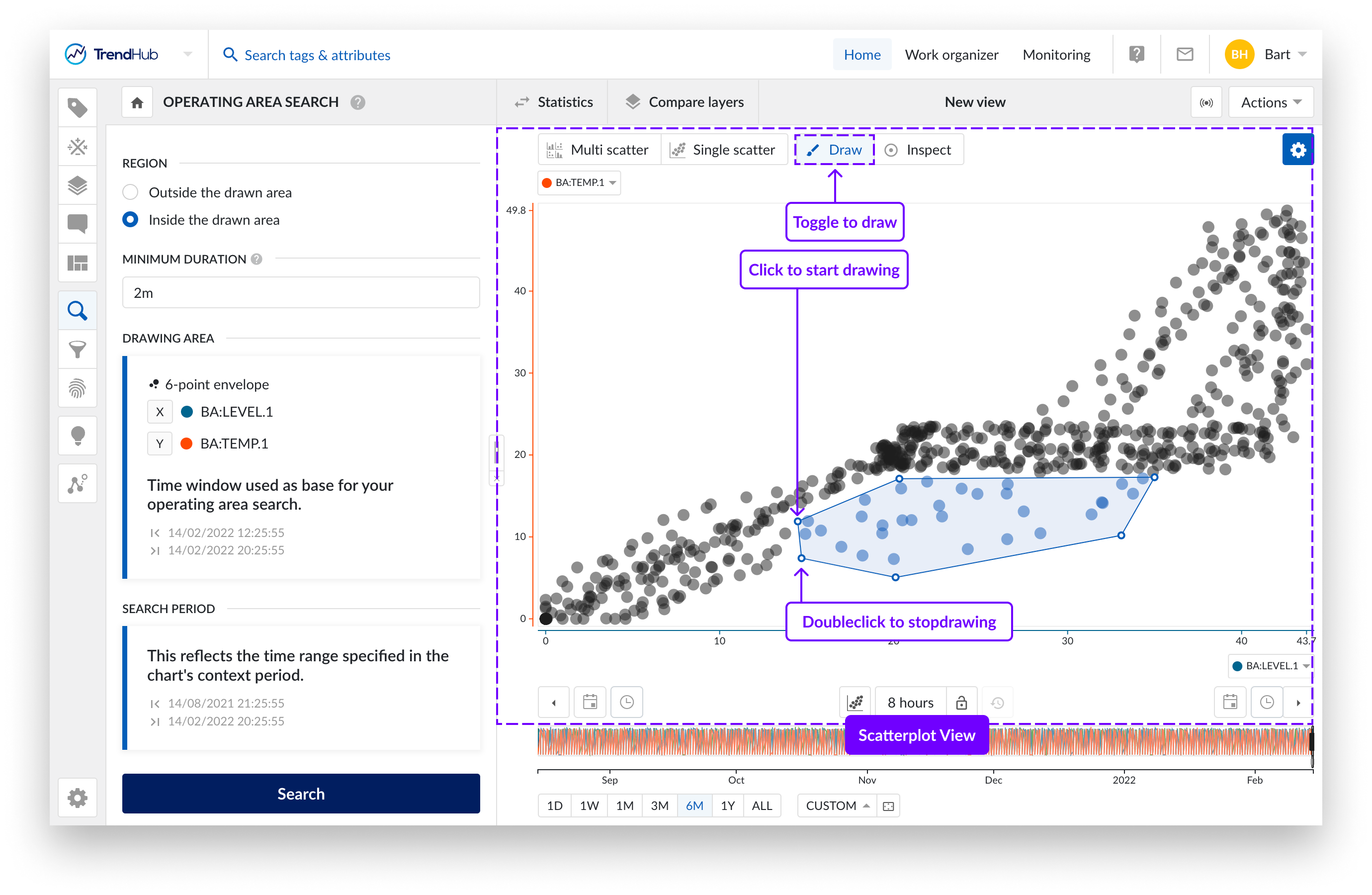
Cliquez sur le bouton "Rechercher".
Après avoir effectué une recherche, vous pouvez consulter cette page sur les actions supplémentaires que vous pouvez effectuer sur les résultats de recherche.
Note
Les nuages de points ne représentent que les données du calque de base.
Astuce
Il peut être utile de régler la mise à l'échelle de vos tags sur le mode manuel plutôt que sur le mode automatique afin que votre zone dessinée soit toujours visible, et ainsi faciliter la référence à la zone et la comparaison des résultats.
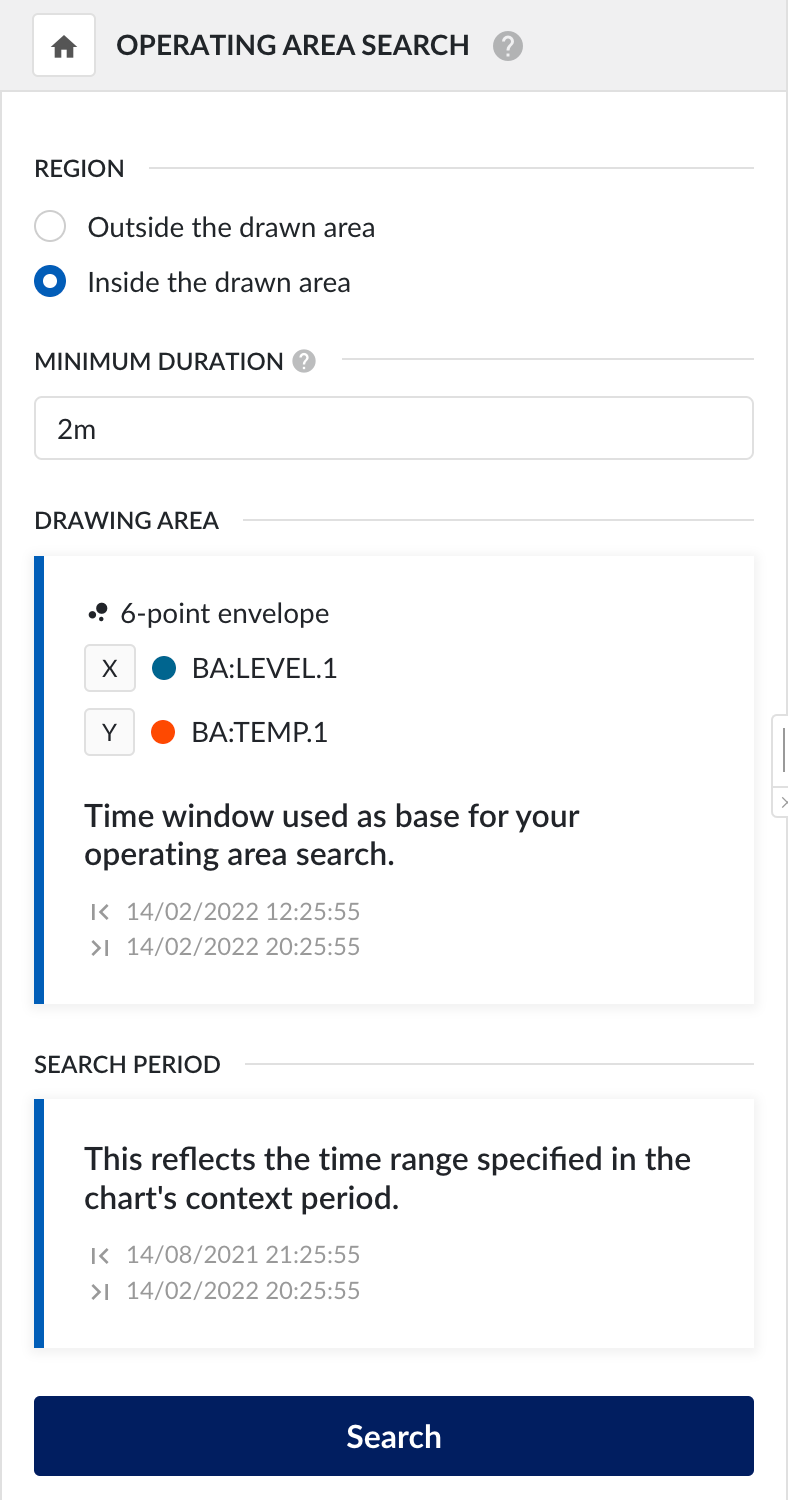 |
Région : Choisissez si vous voulez rechercher des périodes où les points de données se trouvent à l'intérieur ou à l'extérieur de votre zone dessinée.
Durée minimale : Il s'agit de la durée minimale pendant laquelle les conditions de recherche doivent être vraies afin d'être retournées comme résultat.
Zone de dessin : Cette partie affiche les détails de votre zone dessinée (ou enveloppe) sur le nuage de points. Les informations affichées sont les suivantes :
Le nombre de nœuds que contient la zone/enveloppe dessinée
Les tags/attributs des axes X et Y.
La période du Graphique Focus utilisée pour dessiner la zone
Cette partie demandera à l'utilisateur de dessiner une zone si aucun dessin actif n'est détecté.
Période de recherche : La période indiquée ici reflète la plage de temps spécifiée dans la période du graphique de contexte. Seuls les résultats de recherche compris entre cette date de début et de fin seront renvoyés. Cette valeur peut être ajustée à l'aide du sélecteur de période de contexte situé en bas du graphique.
Un résumé de votre recherche est affiché en haut du menu des résultats. Vous pouvez restaurer les conditions de recherche initiales en cliquant sur l'icône de restauration. Après avoir cliqué sur le bouton de restauration :
Le graphique de focus sera réglé sur la période listée.
Les tags listés seront chargés sur le graphique.
La zone dessinée sera identique à celle du début de la recherche initiale.
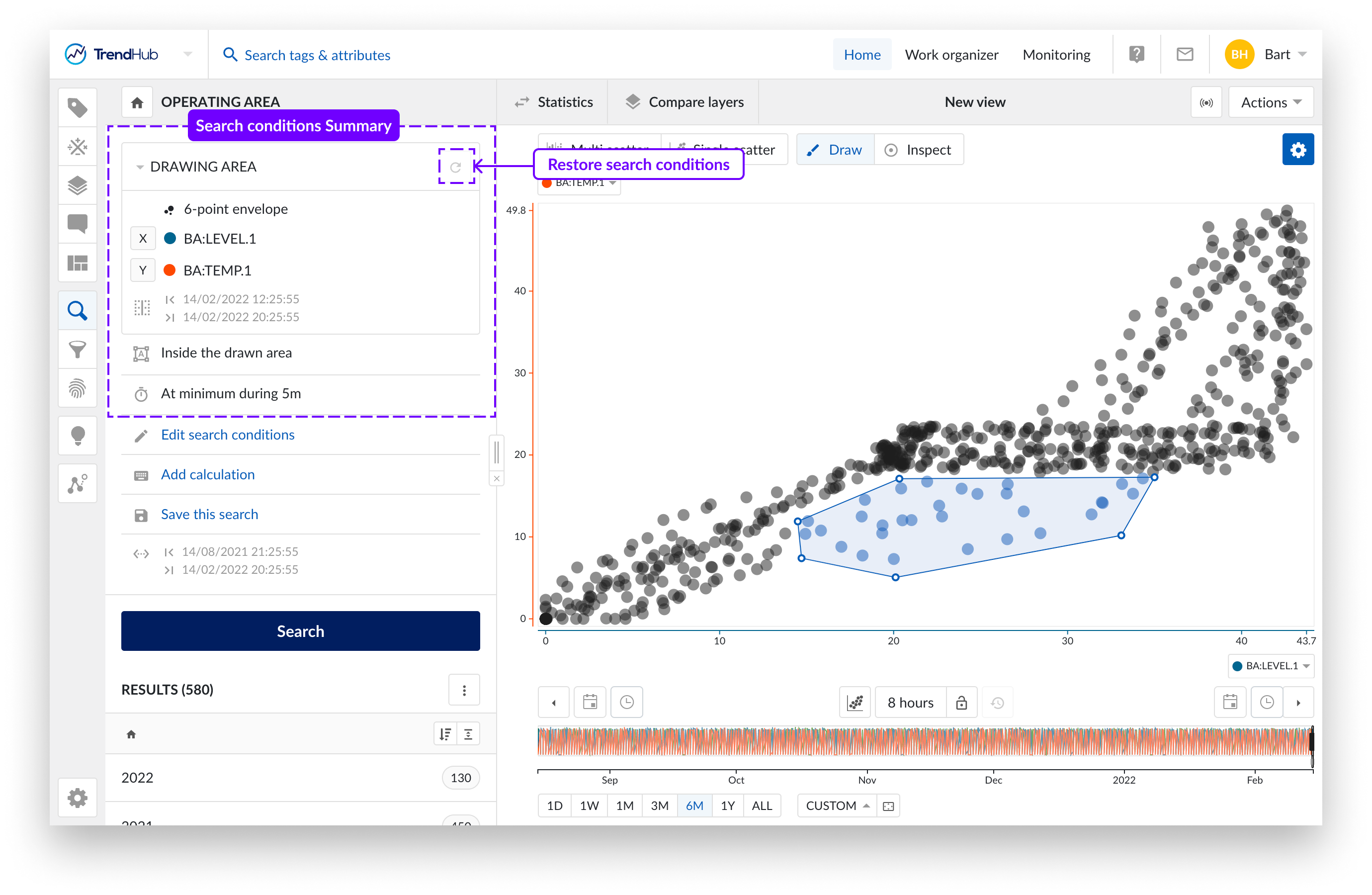
Le bouton de restauration n'est disponible que lorsqu'un changement a été détecté dans la zone dessinée et/ou la période de référence. Vous pouvez rétablir les conditions de recherche initiales en cliquant sur l'icône d'actualisation.
Note
Il se peut que vous deviez ajuster à nouveau votre liste de balises actives si les balises utilisées ne sont plus présentes dans la liste de balises actives et ont atteint le nombre maximum de balises visibles avant que vous ne puissiez à nouveau restaurer vos conditions de recherche.
Si vous souhaitez mettre à jour votre recherche avec d'autres conditions, vous devez d'abord cliquer sur le bouton "modifier les conditions de recherche". Les étapes de modification de cette recherche diffèrent légèrement de celles des autres recherches.
Si aucun changement n'est détecté par rapport aux conditions de recherche initiales, vous serez transféré au menu précédent pour définir vos conditions de recherche.
Les changements peuvent inclure :
Mises à jour de la zone dessinée
Zone de graphique de focus différente.
Tags pour lesquels la zone est dessinée différents.
Lorsqu'un changement a été détecté, il vous sera demandé de choisir l'une des options suivantes.
Conserver les conditions de recherche originales.
Écraser les conditions de recherche originales avec la situation de votre écran.
Il est possible d'ajouter un ou plusieurs calculs aux résultats de la recherche et à la définition de la recherche, en cliquant sur le lien "Ajouter un calcul". Veuillez consulter la rubrique Calculs sur les résultats de recherche pour plus d'informations sur la façon de travailler avec les calculs.
Après avoir créé ou modifié une recherche, pour l'enregistrer, cliquez sur le lien "Enregistrer cette recherche”.
Note
Une recherche de zone opératoire peut également être utilisée comme moniteur une fois sauvegardée. Lisez cette page pour en savoir plus sur le monitoring.
La durée minimale de la recherche doit être au moins égale à deux fois la résolution de l'index.